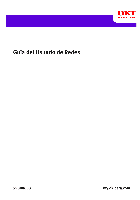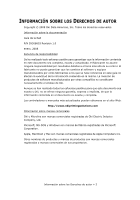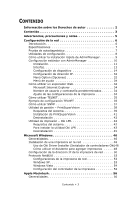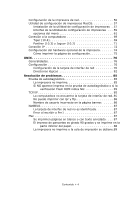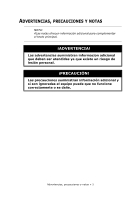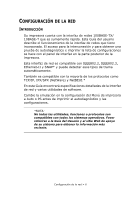Oki C710n Gu쟠del Usuario de Redes, Espa?ol
Oki C710n Manual
 |
View all Oki C710n manuals
Add to My Manuals
Save this manual to your list of manuals |
Oki C710n manual content summary:
- Oki C710n | Gu쟠del Usuario de Redes, Espa?ol - Page 1
Guía de la Red - Oki C710n | Gu쟠del Usuario de Redes, Espa?ol - Page 2
INFORMACIÓN SOBRE LOS DERECHOS DE AUTOR Copyright © 2008 Oki Data Americas, Inc. Todos los derechos reservados. Información información contenida en el documento es exacta y completa. Los controladores y manuales más actualizados pueden obtenerse en el sitio Web: http://www.okiprintingsolutions.com - Oki C710n | Gu쟠del Usuario de Redes, Espa?ol - Page 3
Desinstalación 45 Microsoft Windows 46 Generalidades 46 Instalación de una impresora en la red 46 Uso de Oki Driver Installer (Instalador de controladores Oki)46 Cómo utilizar el Asistente para agregar impresoras . . . . . 48 Configuración de la dirección IP de la impresora de red . . . . . 50 - Oki C710n | Gu쟠del Usuario de Redes, Espa?ol - Page 4
Configuración de la impresora de red 56 Utilidad de configuración de impresoras MacOS 57 Instalación de la utilidad de configuración de impresoras . 57 Interfaz de la Utilidad de configuración de impresoras . . . 59 opciones del men 61 Conexión a la computadora 69 Tiger (10.4 69 Panther (10.3) - Oki C710n | Gu쟠del Usuario de Redes, Espa?ol - Page 5
ADVERTENCIAS, PRECAUCIONES Y NOTAS NOTA: ALas notas ofrecen información adicional para complementar el texto principal. ¡ADVERTENCIA! Las advertencias suministran informacion adicional que deben ser atendidas ya que existe un riesgo de lesión personal. ¡PRECAUCIÓN! Las precauciones suministran - Oki C710n | Gu쟠del Usuario de Redes, Espa?ol - Page 6
CONFIGURACIÓN DE LA RED INTRODUCCIÓN Su impresora cuenta con la interfaz de redes 100BASE-TX/ 10BASE-T que es sumamente rapida. Esta Guía del usuario describe el funcionamiento de la interfaz de redes que tiene incorporada. El acceso para la interconexión y para obtener una prueba de autodiagnóstico - Oki C710n | Gu쟠del Usuario de Redes, Espa?ol - Page 7
ESPECIFICACIONES Tipo de tramas Network Interface (Interfaz de red) Network Protocols (Protocolos de redes) Funciones IEEE 802.2 IEEE 802.3 Ethernet-II, SNAP, AUTO 100BASE-TX 10BASE-T TCP/IP V4, V6 IEEE 802.1x Capa de red: ARP, RARP, IP, ICMP Capa de sesión: TCP, UDP Capa de aplicación:LPR, FTP, - Oki C710n | Gu쟠del Usuario de Redes, Espa?ol - Page 8
UTILIDADES DE CONFIGURACIÓN Puede configurar la tarjeta de interfaz de red (NIC) utilizando uno de los siguientes métodos: UTILIDAD CARACTERÍSTICAS REQUISITOS DEL SISTEMA Admin Manager Quick Setup (Config. rápida del Administrador) Configurar la NIC de manera fácil sin necesidad de instalar los - Oki C710n | Gu쟠del Usuario de Redes, Espa?ol - Page 9
CÓMO UTILIZAR LA INSTALACIÓN RÁPIDA DE ADMINMANAGER La utilidad de Instalación rápida le permite configurar la interfaz de red con facilidad sin necesidad de instalar los paquetes de software. Puede hacer los siguientes ajustes: > Habilitar/deshabilitar los protocolos TCP/IP, NetWare, EtherTalk, - Oki C710n | Gu쟠del Usuario de Redes, Espa?ol - Page 10
Setup (Instalación rápida de dispositivo Oki) y siga las instrucciones en pantalla. 7. Si las configuraciones son correctas, haga clic en Execute (Ejecutar). La nueva configuración es transmitida a la 6 tarjeta de red pero - Oki C710n | Gu쟠del Usuario de Redes, Espa?ol - Page 11
licencia. 4. Seleccione Optional Utilities (Utilidades opcionales). 5. Luego seleccione Install Admin Manager (Administrador). 6. Seleccione Oki Device Quick Setup (Instalación rápida de dispositivo Oki) y siga las instrucciones en pantalla. 7. Si desea instalar AdminManager en su disco local - Oki C710n | Gu쟠del Usuario de Redes, Espa?ol - Page 12
(Finalizar). De lo contrario, seleccione No y haga clic en Finish (Finalizar). Configuración de la red > 12 - Oki C710n | Gu쟠del Usuario de Redes, Espa?ol - Page 13
INTERFAZ Seleccione Inicio>Programas>Oki Setup Utility>Admin Manager. MENÚ ÍTEM File Search (Archivo) (Búsqueda) Status Printer Status (Estado) (Estado de la impresora) FUNCIÓN Sirve para detectar las impresoras en la red y crear una lista con ellas. Aparece el estado actual de - Oki C710n | Gu쟠del Usuario de Redes, Espa?ol - Page 14
Setup (Configu- (Config. de ración) dispositivos Oki) Configure la interfaz de red (NIC). Setup by HTTP (Configuración mediante HTTP) Abra el explorador predeterminado de su sistema para lograr acceso a la página Web - Oki C710n | Gu쟠del Usuario de Redes, Espa?ol - Page 15
> General >SNMP >IEEE 802.1x > TCP/IP >POP >NetWare > SMTP >Ethertalk >Maintenance (Mantenimiento) > NetBEUI >SSL/TLS En la siguiente sección se explican las funciones de cada ficha. Es posible que algunos de los siguientes ítems no estén disponibles, dependiendo de la impresora. Ficha - Oki C710n | Gu쟠del Usuario de Redes, Espa?ol - Page 16
ÍTEM EXPLICACIÓN Usar el protocolo TCP/ IP Habilitar o deshabilitar el protocolo TCP/IP. Usar DHCP/BOOTP Active este ítem si la dirección IP, Máscara de subred, Gateway predeterminado y las direcciones IP para el servidor DNS primario y los servidores secundarios se obtienen desde el servidor - Oki C710n | Gu쟠del Usuario de Redes, Espa?ol - Page 17
ÍTEM EXPLICACIÓN WINS Server... Configurar los ítems relacionados con el Servidor WINS. En este cuadro de diálogo se pueden configurar los siguientes ítems: Primary Server Indicar el servidor primario WINS. Secondary Server Indicar el servidor secundario WINS. Scope ID Indicar Scope ID ( - Oki C710n | Gu쟠del Usuario de Redes, Espa?ol - Page 18
Ficha NetWare Aquí puede configurar los ítems de NetWare. ÍTEM EXPLICACIÓN Usar protocolo NetWare Habilitar o deshabilitar el protocolo NetWare. Usar protocolo Indicar el protocolo que desea utilizar. IPX / Usar protocolo TCP/IP Print Server Name Configurar el nombre del servidor de impresi - Oki C710n | Gu쟠del Usuario de Redes, Espa?ol - Page 19
). Si selecciona el botón [RPRINTER], aparece lo siguiente: Aquí puede indicar los servidores de impresión a los cuales se puede conectar la impresora. Printer Name Time Out (Tiempo de espera) Indicar el tiempo de espera en segundos desde la recepción de los últimos datos y el momento en que - Oki C710n | Gu쟠del Usuario de Redes, Espa?ol - Page 20
Ficha NetBEUI Aquí puede configurar los ítems pertinentes de NetBEUI. ÍTEM EXPLICACIÓN Usar protocolo NetBEUI Short Printer Name Workgroup (Grupo de trabajo) Comment (Comentario) Habilitar o deshabilitar el protocolo NetBEUI. Indicar un nombre para la impresora. Indicar un nombre de grupo de - Oki C710n | Gu쟠del Usuario de Redes, Espa?ol - Page 21
ÍTEM EXPLICACIÓN Configuración SNMPV1 Comunidad SNMP Permite cambiar estas contraseñas. con acceso de lectura y escritura. Configuración SNMPV3 Permite hacer la configuración de autorizaciones y privacidad (codificación). SysContact Indicar un nombre para SysContact (administrador de la - Oki C710n | Gu쟠del Usuario de Redes, Espa?ol - Page 22
ilegal) Off-Line (Fuera de línea) Off-line (Fuera de línea) Paper Out (Sin papel) Paper Jam (Atasco de papel) Cover Open (Tapa abierta) Printer Error (any error) (Error de la impresora (cualquier error)) IPX Indicar la dirección del nodo y de la red a donde enviar el paquete trap. Al seleccionar - Oki C710n | Gu쟠del Usuario de Redes, Espa?ol - Page 23
la casilla para usar SMTP Transmit (Usar transmisión SMTP) SMTP Server Entre el nombre del servidor SMTP Name (Nombre de servidor SMTP) Printer E-Mail Address (Dirección de correo electrónico de la impresora) Entre la dirección de correo electrónico de la impresora. Destination Address - Oki C710n | Gu쟠del Usuario de Redes, Espa?ol - Page 24
ÍTEM EXPLICACIÓN Attach Info... (Adjuntar información) Comment.. (Comentario) Authentication... (Autentificación) Others... (Otros) Event Mode (Modo Evento) Seleccione: ENABLE (Habilitar) (ON), DISABLE (Deshabilitar) (OFF) or IMMEDIATE (Inmediato) (NOWAIT) para los eventos en la lista. Si - Oki C710n | Gu쟠del Usuario de Redes, Espa?ol - Page 25
ver esta ficha, entonces su impresora no cuenta con esta función. ÍTEM COMENTARIOS Use POP Receive (Usar Recepción POP) Habilitar/deshabilitar la recepción de correos electrónicos con POP3. POP3 Server (Servidor POP3) Indicar la dirección IP o el nombre de host del servidor POP3. POP3 Server - Oki C710n | Gu쟠del Usuario de Redes, Espa?ol - Page 26
Ficha SNTP En esta ficha puede configurar los ítems pertinentes de SNTP. ÍTEM COMENTARIOS Use SNTP (Usar SNTP) Habilitar/deshabilitar SNTP (Protocolo de tiempo de la red sencillo) NTP Server 1 Indicar la dirección IP o el nombre de host del Servidor 1 Address (Dirección NTP. de Servidor NTP - Oki C710n | Gu쟠del Usuario de Redes, Espa?ol - Page 27
. Configuration (Configuración) Habilitar/deshabilitar la posibilidad de cambiar las direcciones IP. El valor predeterminado es Deshabilitar. Service... (Servicio) Se pueden seleccionar los siguientes servicios activando sus respectivas casillas: Protocolo TCP/IP Protocolo NetBEUI Protocolo - Oki C710n | Gu쟠del Usuario de Redes, Espa?ol - Page 28
Ficha SSL/TLS ÍTEM COMENTARIOS Encryption Strength (Grado de codificación) Indicar el grado de codificación: Strong (Alto) = gran seguridad, menor velocidad Standard (Normal) = seguridad media, velocidad media Weak (Baja) = menor seguridad, mayor velocidad Configuración de la red > 28 - Oki C710n | Gu쟠del Usuario de Redes, Espa?ol - Page 29
ÍTEM COMENTARIOS Self-signed Certificate (Certificado autofirmado) Create Certificate (Crear certificado)... Certificado autofirmado a usarse con la codificación IPP dentro de la red interna de una organización (Intranet). Cuando selecciona el Certificado-autofirmado, se configuran los - Oki C710n | Gu쟠del Usuario de Redes, Espa?ol - Page 30
ÍTEM COMENTARIOS CA-signed Certificate (Certificado firmado CA) Create Certificate (Crear certificado)... Se utiliza para la codificación en la Web por cuestiones de seguridad cuando imprime en la Internet. Se requiere un servicio de certificación externa que debe adquirirse por separado. Cuando - Oki C710n | Gu쟠del Usuario de Redes, Espa?ol - Page 31
Ficha IEEE802.1X ÍTEM COMENTARIOS Use IEEE802.1X Enable (Habilitar)/Disable (Deshabilitar). EAP Type (Tipo de Se pueden configurar los siguientes Protocolos de EAP) Autenticación Extensibles: EAP-TLS Seleccionar el Protocolo de Autenticación Extensible - TLS. PEAP Seleccionar el Protocolo - Oki C710n | Gu쟠del Usuario de Redes, Espa?ol - Page 32
ÍTEM COMENTARIOS Certificate (Certificado) Client certificate (Certificado cliente) File (Archivo): (El usuario puede especificarlo). Password (Contraseña): (El usuario puede especificarlo). Opciones de Import (Importar), Delete (Borrar), View (Visualizar) CA certificate (Certificado CA) File - Oki C710n | Gu쟠del Usuario de Redes, Espa?ol - Page 33
ÍTEM EXPLICACIÓN Environment Setup (Configuración entorno) Ficha TCP/IP Indicar las direcciones de difusión que son utilizadas para buscar las impresoras utilizando el protocolo TCP/IP. Si no activa Use TCP/IP protocol (Usar protocolo TCP/ IP), la búsqueda no se realiza utilizando TCP/IP. Ficha - Oki C710n | Gu쟠del Usuario de Redes, Espa?ol - Page 34
(Mantenimiento) y siga las instrucciones en pantalla. AJUSTE DE LAS CONFIGURACIONES DE LA IMPRESORA Las direcciones de la red que se utilizan en este manual se indican a manera de ejemplo únicamente. La direcciones de la red que utiliza en su instalación deben ser generadas desde su propia red - Oki C710n | Gu쟠del Usuario de Redes, Espa?ol - Page 35
de interfaz de red y presione la tecla Enter. Aparece la pantalla Printer Status (Estado de la impresora). 2. Seleccione una ficha y los ón de los comandos puede variar entre diferentes estaciones de trabajo. Refiérase al manual de la estación de trabajo. 1. Utilice el comando PING para confirmar la - Oki C710n | Gu쟠del Usuario de Redes, Espa?ol - Page 36
intentando) 172.168.20.127 Connected to (conectado a) 172.168.20.127 Escape character is '^]'. (el carácter de escape es '^]'). EthernetBoard OkiLAN PRINTER". login (iniciar sesión): root (raíz) 'root' user needs password to login (el usuario 'raíz' necesita una contraseña para poder iniciar la sesi - Oki C710n | Gu쟠del Usuario de Redes, Espa?ol - Page 37
de gestión SNMP estándar. La tarjeta de red es compatible con SNMPv1, MIB-II, Oki Data Private MIB y SNMP V3. Para que la impresora pueda ser correctamente controlada desde la estación de gestión SNMP, Oki Data Private MIB debe ser agregada a la estación de gestión. Favor leer la documentación del - Oki C710n | Gu쟠del Usuario de Redes, Espa?ol - Page 38
Las configuraciones Trap de la impresora pueden hacerse con TELNET y con un explorador Web. UTILIDAD DE GESTIÓN - PRINTSUPERVISION NOTA: No todas las utilidades, funciones o protocolos son compatibles con todos los productos. Favor referirse a la Guía del Usuario y al sitio Web de apoyo de su - Oki C710n | Gu쟠del Usuario de Redes, Espa?ol - Page 39
consumibles de la impresora. > Integración con el apoyo Web en línea de Oki Data (para EE.UU. y Canadá) > PrintSuperVision puede gestionar impresoras de otras redes de los siguientes sistemas operativos de Windows. SISTEMA OPERATIVO SERVICE IIS1 PACK MDAC Y .NET FRAMEWORK Windows 2003 Server - Oki C710n | Gu쟠del Usuario de Redes, Espa?ol - Page 40
Server / Datacenter Server IIS instalado como una opción. Disponible en el CD de Windows XP. Instale IIS antes de instalar .Net Framework. Internet Service Manager viene con el sistema operativo. Disponible en el CD de Windows 2000. Instale IIS antes de instalar .Net Framework. Puede bajar MDAC - Oki C710n | Gu쟠del Usuario de Redes, Espa?ol - Page 41
Impresoras compatibles PrintSuperVision suministra información general de gestión para las impresoras conectadas a la red. En el caso de impresoras Oki, se cuenta con información más detallada e informes y funciones adicionales. Aunque se pueden ver las propiedades de las impresoras en - Oki C710n | Gu쟠del Usuario de Redes, Espa?ol - Page 42
, la carpeta vacía [Okidata/PrintSuperVision/ no es eliminada. Elimine la carpeta manualmente. UTILIDAD DE IMPRESIÓN - OKI LPR NOTA: No todas a la red utilizando TCP/IP. Esta aplicación se utiliza con las impresoras Oki que son compatibles con TCP/IP; los datos son enviados al puerto lpr en - Oki C710n | Gu쟠del Usuario de Redes, Espa?ol - Page 43
Local Printer (LPT1:) (Impresora Local (LPT1:)). Para información sobre cómo configurar el controlador de la impresora, ver el manual del finalizada). Active la casilla Yes, I want to launch Oki LPR Utility now (Sí, quiero lanzar la utilidad Oki LPR ahora) y haga clic en Finish (Finalizar). Active - Oki C710n | Gu쟠del Usuario de Redes, Espa?ol - Page 44
cambios en los permisos del directorio de spool (cola). Haga clic en Yes (Sí) para que la utilidad sea instalada correctamente. 12. Seleccione Add a printer (Agregar una impresora) del menú Remote Print (Impresión remota). 13. Haga clic en Discover... (Detectar) para buscar la dirección IP de una - Oki C710n | Gu쟠del Usuario de Redes, Espa?ol - Page 45
DESINSTALACIÓN 1. Cierre la utilidad Oki LPR. 2. Seleccione Inicio>Programas>Okidata>OkiLPR Utility>Uninstall OkiLPR Utility (Destinstalar utilidad OKI LPR). Bajo Windows XP las carpetas se encuentran bajo Inicio>Todos los programas. 3. Haga clic en Yes (Sí) cuando aparezca el diálogo Confirm File - Oki C710n | Gu쟠del Usuario de Redes, Espa?ol - Page 46
la red: > Instalar automaticamente, utilizando Oki Driver Installer > Instálela usted mismo utilizando Add Printer Wizard (Asistente para agregar impresoras) Printer Wizard USO DE OKI DRIVER INSTALLER (INSTALADOR DE CONTROLADORES OKI) El programa Oki Driver Installer busca las impresoras compatibles - Oki C710n | Gu쟠del Usuario de Redes, Espa?ol - Page 47
que no están conectadas directamente pero que son compartidas mediante una computadora (Cliente-Servidor) Conveniencia de utilizar el instalador de controladores Oki > El instalador detecta las impresoras en la red (TCP/IP) > Instala el controlador y asigna correctamente la dirección IP y el puerto - Oki C710n | Gu쟠del Usuario de Redes, Espa?ol - Page 48
(tipos de puertos). WINDOWS WINDOWS WINDOWS 2000 XP VISTA Windows Rally No No Sí Puerto estándar de Windows TCP/IP Sí Sí Sí Oki LPR Sí Sí No IPP Sí Sí Sí NetBEUI Sí Sí No Información acerca de los diferentes métodos Windows Rally Windows Rally es una utilidad automática - Oki C710n | Gu쟠del Usuario de Redes, Espa?ol - Page 49
IPP El protocolo IPP (Internet Printing Protocol) define un protocolo estándar para imprimir además de manejar tareas de impresión, el tamaño de los medios de impresión, resolución, y funciones similares. NetBEUI NetBEUI (NetBios Extended User Interface) es un protocolo diseñado para pequeños grupos - Oki C710n | Gu쟠del Usuario de Redes, Espa?ol - Page 50
CONFIGURACIÓN DE LA DIRECCIÓN IP DE LA IMPRESORA DE RED Utilice la utilidad de configuración estándar para configurar la dirección IP, la Máscara de subred y Gateway. NOTAS: No hace falta este método de configuración en el caso de impresoras conectadas a la red mediante DCHP. Dependiendo de los - Oki C710n | Gu쟠del Usuario de Redes, Espa?ol - Page 51
Quick Setup (Instalación rápida de dispositivo Oki) y siga las instrucciones en pantalla. 8. Seleccione la tarjeta de red indicada, utilizando la dirección Ethernet para identificarla, luego haga clic en Next 8 (Siguiente). La dirección - Oki C710n | Gu쟠del Usuario de Redes, Espa?ol - Page 52
Bonjour es el protocolo preferido para imprimir datos en un entorno Macintosh. Utilización del protocolo NetBEUI NetBEUI facilita la gestión de su producto Oki y las tareas de impresión dentro de un entorno de red de Windows. 10. Si las configuraciones son correctas, haga clic en Execute (Ejecutar - Oki C710n | Gu쟠del Usuario de Redes, Espa?ol - Page 53
PROTOCOLO NETBEUI CONFIGURACIONES DE LA IMPRESORA DE RED Existen dos ítems configurables bajo NetBEUI para la impresora. Los mismos pueden ser configurados utilizando la utilidad de configuración estándar descrita en "Configuración de dispositivo" en la página 14. COMPUTER NAME (NOMBRE DE LA - Oki C710n | Gu쟠del Usuario de Redes, Espa?ol - Page 54
4. En la ficha General, seleccione Instalar. 5. Seleccione Protocolo y luego Agregar. 6. Seleccione Utilizar disco e inserte su CD-ROM de Windows XP, abra la carpeta Valueadd\msft\net\netbeui, haga clic en el archivo Netnbf.inf y luego haga clic en Abrir. De esta manera la impresora queda - Oki C710n | Gu쟠del Usuario de Redes, Espa?ol - Page 55
7. Haga doble clic en Entire Network (Toda la red), PrintServer (Servidor de impresión) y OL07DB85. 8. Seleccione Prn1 y haga clic en OK. 9. Verifique que tiene seleccionado Network (Red) y haga clic en OK. 10. Seleccione Apply (Aplicar) y OK para cerrar Properties (Propiedades). Puede imprimir - Oki C710n | Gu쟠del Usuario de Redes, Espa?ol - Page 56
conjuntamente con el manual de MacOS. Para obtener los mejores resultados de su impresora, instale el archivo PostScript Printer Description (PPD) Igualación de colores de la impresora NOTA: El archivo PPD debe ser instalado utilizando Oki Driver Installer (Instalador de controladores Oki) para - Oki C710n | Gu쟠del Usuario de Redes, Espa?ol - Page 57
duro de la impresora. Ver "Configuración del hardware opcional de la impresora" en la página 74. UTILIDAD DE CONFIGURACIÓN DE IMPRESORAS MACOS Printer Setup Utility (Utilidad de configuración de impresoras) es una utilidad para MacOS- que sirve para configurar todas las funciones del servidor de - Oki C710n | Gu쟠del Usuario de Redes, Espa?ol - Page 58
3. Seleccione el directorio de destino y haga clic en Next (Siguiente). 4. Asegúrese de que la opción Yes (Sí) esta seleccionada para que se active la utilidad y luego haga clic en Finish (Finalizar). Apple Macintosh > 58 - Oki C710n | Gu쟠del Usuario de Redes, Espa?ol - Page 59
Seleccione la impresora que desea configurar y luego seleccione Setup menu (Menú de configuración) > Oki Device Setup (Config. de dispositivo Oki). 2. Cuando se le solicite, entre la contraseña de administrador. NOTA La contraseña por defecto del administrador se compone de los seis últimos dígitos - Oki C710n | Gu쟠del Usuario de Redes, Espa?ol - Page 60
4. Haga clic en Apply (Aplicar). Apple Macintosh > 60 - Oki C710n | Gu쟠del Usuario de Redes, Espa?ol - Page 61
en una lista todas las impresoras de su red que tienen instalada una tarjeta de red compatible de Oki. Printer status monitor (Monitor de estado de la impresora) Indica el estado actual de su impresora. Printer NIC card summary (Informe de la tarjeta NIC de la impresora) Muestra la información de la - Oki C710n | Gu쟠del Usuario de Redes, Espa?ol - Page 62
2. Entre el valor actual, luego entre el nuevo valor y vuelva a entrarlo bajo Confirm... (Confirmar...). NOTA: La contraseña por defecto del administrador se compone de los seis últimos dígitos de la dirección MAC, sin los signos de puntuación. Por ejemplo, si la dirección MAC (Ethernet) es 00:80:87 - Oki C710n | Gu쟠del Usuario de Redes, Espa?ol - Page 63
tareas) impresión en segundos. NDS Setup Configurar los nombres de Tree (Árbol) y Context (Contexto) de NDS en el lugar donde colocó el Servidor de impresión. Printer Name Configurar el nombre de objeto de la impresora NetWare. Apple Macintosh > 63 - Oki C710n | Gu쟠del Usuario de Redes, Espa?ol - Page 64
Ficha EtherTalk ÍTEM Usar protocolo EtherTalk Printer Name Zone Name COMENTARIOS Habilitar/deshabilitar el protocolo EtherTalk. Indicar nombre de objeto de la impresora EtherTalk. Configurar el nombre de zona al que pertenece el servidor de impresión. Apple Macintosh > 64 - Oki C710n | Gu쟠del Usuario de Redes, Espa?ol - Page 65
Ficha NetBEUI ÍTEM COMENTARIOS Usar protocolo NetBEUI Short Printer Name Workgroup (Grupo de trabajo) Comment (Comentario) Habilitar/deshabilitar el protocolo NetBEUI. Indicar un nombre para el servidor de impresión. Indicar el nombre de grupo - Oki C710n | Gu쟠del Usuario de Redes, Espa?ol - Page 66
Ficha SNMP ÍTEM SysContact SysName SysLocation COMENTARIOS Indicar un nombre para SysContact (administrador de la impresora). Indicar un nombre para el modelo de la impresora. Indicar el lugar en donde está instalada la impresora. Open Web browser (Abrir navegador Web) Muestra la página Web de la - Oki C710n | Gu쟠del Usuario de Redes, Espa?ol - Page 67
/IP ÍTEM Set Broadcast Address Add Delete COMENTARIOS Indicar las direcciones de difusión que son utilizadas para buscar las tarjetas de interfaz de red Oki utilizando el protocolo TCP/IP. Haga clic en Add (Agregar) para agregar la dirección a la lista en el cuadro. Seleccione una dirección en el - Oki C710n | Gu쟠del Usuario de Redes, Espa?ol - Page 68
ÍTEM COMENTARIOS Set Timeout (Configurar Tiempo de espera): Printer Search (Búsqueda de impresora) Search Every (Buscar cada) búsqueda. El predeterminado es 30 segundos. Set Timeout (Configurar Tiempo de espera): Data Send/Receive (Enviar/recibir datos) Time Outs (Tiempo de espera) (1-60sec) - Oki C710n | Gu쟠del Usuario de Redes, Espa?ol - Page 69
CONEXIÓN A LA COMPUTADORA TIGER (10.4) Bonjour, AppleTalk o USB 1. Abrir Printer Setup Utility (Utilidad de configuración de impresoras). Esta utilidad se encuentra en la carpeta Applications > (Aplicaciones) Utilities (Utilidades). 2. Haga clic en Add (Agregar)... 3. Seleccione el - Oki C710n | Gu쟠del Usuario de Redes, Espa?ol - Page 70
carpeta Applications > (Aplicaciones) Utilities (Utilidades). 2. Haga clic en Add (Agregar)... 3. Haga clic en el botón IP Printer (Impresora IP). 4. En el menú Protocol, seleccione Line Printer Daemon - LPD. 5. Entre la dirección IP de la impresora bajo Address (Dirección). 6. Verifique que tiene - Oki C710n | Gu쟠del Usuario de Redes, Espa?ol - Page 71
Setup y volverla a abrir antes de continuar. Si no lo ha hecho todavía, ejecute el instalador de software Oki antes de seguir los pasos siguientes. 1. Ejecute Printer Setup Utility (Utilidad de configuración de impresoras) Esta utilidad se encuentra en la carpeta >Applications Utilities (Utilidades - Oki C710n | Gu쟠del Usuario de Redes, Espa?ol - Page 72
CONEXIÓN IP Si no lo ha hecho todavía, ejecute el instalador de software Oki antes de seguir los pasos siguientes. 1. Ejecute Printer Setup Utility (Utilidad de configuración de impresoras) Esta utilidad se encuentra en la carpeta Applications > (Aplicaciones) Utilities (Utilidades). NOTA: > Esta - Oki C710n | Gu쟠del Usuario de Redes, Espa?ol - Page 73
" en la página 74. Conexión AppleTalk Si no lo ha hecho todavía, ejecute el instalador de software Oki antes de seguir los pasos siguientes. 1. Ejecute Printer Setup Utility (Utilidad de configuración de impresoras) Esta utilidad se encuentra en la carpeta Applications > (Aplicaciones) Utilities - Oki C710n | Gu쟠del Usuario de Redes, Espa?ol - Page 74
Conexión USB Si no lo ha hecho todavía, ejecute el instalador de software Oki antes de seguir los pasos siguientes. 1. Ejecute Printer Setup Utility (Utilidad de configuración de impresoras) Esta utilidad se encuentra en la carpeta >Applications Utilities (Utilidades de Aplicaciones). NOTA: > Esta - Oki C710n | Gu쟠del Usuario de Redes, Espa?ol - Page 75
Print Center bajo Mac OS X 10.2.x. Asegúrese de que tiene seleccionado el modelo de su impresora. 2. Haga clic en el menú Printers (Impresoras) y seleccione Show Info (Mostrar información). 3. En el menú que se abre, seleccione Installable Options (Opciones instalables). 4. Seleccione las opciones - Oki C710n | Gu쟠del Usuario de Redes, Espa?ol - Page 76
se describe una manera para configurar estos parámetros en una estación de trabajo UNIX. > Las direcciones de la red que se utilizan en este manual se indican a manera de ejemplo únicamente. Las direcciones de la red que utiliza en su instalación deben ser generadas desde su propia red. > Inicie una - Oki C710n | Gu쟠del Usuario de Redes, Espa?ol - Page 77
diferentes versiones de UNIX; refiérase al manual de la estación de trabajo para mayor información. NOTA: Si no tiene autorización como Superuser (Superusuario), el administrador de la red debe ser la persona - Oki C710n | Gu쟠del Usuario de Redes, Espa?ol - Page 78
(nivel .1)) 1: Setup (Configurar) TCP/IP 2. Setup (Configurar) SNMP 3: Setup (Configurar) Netware 4: Setup (Configurar) Netware 5: Setup (Configurar) NetBEUI 6: Setup printer trap (Config. Trap de impresora) 7: Setup SMTP Email (Config. correo elec. SMTP) 9: Maintenance (Mantenimiento) 10: Setup - Oki C710n | Gu쟠del Usuario de Redes, Espa?ol - Page 79
1: TCP/IP protocol (protocolo) : ENABLE [HABILITAR] 2: IP address (dirección) : 192.168.20.127 3: Subnet Mask (Máscara de subred) : 255.255.255.0 4: Gateway address (dirección) : 192.168.20.1 5: RARP protocol (protocolo) : DISABLE [DESHABILITAR) 6: DHCP/BOOTP protocol (protocolo) : DISABLE [ - Oki C710n | Gu쟠del Usuario de Redes, Espa?ol - Page 80
Impresión LPD Line Printer Daemon (LPD) es el protocolo más común para imprimir con TCP/IP a una impresora de red. Refiérase al manual de la estación de trabajo para mayor información sobre los comandos lpr y lp. La explicación en esta sección utiliza como ejemplo la impresión de un - Oki C710n | Gu쟠del Usuario de Redes, Espa?ol - Page 81
transferir un archivo con TCP/IP. Si los datos de impresión son enviados a una impresora lógica vía FTP, los mismos son impresos. Refiérase al manual de la estación de trabajo para mayor información sobre el comando ftp. La siguiente explicación utiliza como ejemplo el archivo de impresión test.prn - Oki C710n | Gu쟠del Usuario de Redes, Espa?ol - Page 82
DIRECTORIOS LÓGICOS La interfaz de red de la impresora incluye tres impresoras lógicas. > lp debe ser utilizado para imprimir un archivo creado utilizando el controlador de la impresora. > sjis debe ser utilizado para imprimir un archivo de texto con código Shift JIS Kanji. > euc debe ser utilizado - Oki C710n | Gu쟠del Usuario de Redes, Espa?ol - Page 83
La estructura del directorio lógico de la tarjeta de red es jerárquica. Colóquese en el directorio lógico; no es posible enviar datos de impresión al directorio raíz. 2. Colóquese en el directorio lógico deseado con el comando cd. Por ejemplo: para colocarse en el directorio lp y confirmar el - Oki C710n | Gu쟠del Usuario de Redes, Espa?ol - Page 84
FTP): Connected to (Conectado a): 192.168.20.10.000.00 User logged in (Usuario conectado): root (raíz) Transfer type (Tipo de transferencia): BINARY Data connection (Conexión de datos): Closed (Cerrada). 211 End of status (Fin de estado). ftp> Por ejemplo: Para mostrar el estado de la tarjeta de - Oki C710n | Gu쟠del Usuario de Redes, Espa?ol - Page 85
RESOLUCIÓN DE PROBLEMAS Las direcciones de la red que se utilizan en este manual se indican a manera de ejemplo únicamente. La direcciones de la red que utiliza en su instalación deben ser generadas desde su propia red. PRUEBA DE - Oki C710n | Gu쟠del Usuario de Redes, Espa?ol - Page 86
Vuelva a colocar los valores por defecto de fábrica de la tarjeta de red. Si no está utilizando DHCP, BOOTP y RARP asegúrese de que están deshabilitados. NO PUEDE IMPRIMIR CON LPR Y FTP. Apague la impresora y espere 15 segundos y luego vuelva a encenderla. Verifique que obtiene una respuesta con el - Oki C710n | Gu쟠del Usuario de Redes, Espa?ol - Page 87
NETBEUI LA TARJETA DE INTERFAZ DE RED NO ES IDENTIFICADA. Apague la impresora y espere 15 segundos y luego vuelva a encenderla. Verifique que el cable de la red está conectado correctamente. Cambie el cable y vuelva a intentarlo. Verifique que Microsoft Network Client y NetBEUI fueron agregados en - Oki C710n | Gu쟠del Usuario de Redes, Espa?ol - Page 88
Solución: En el menú de opciones de impresión de su aplicación puede que haya una opción para enviar los datos en formato ASCII. Selecciones esta opción e imprima el documento. Por ejemplo, en Adobe Photoshop 7 o Adobe Photoshop CS: 1. En el menú File (Archivo) seleccione Print with Preview ( - Oki C710n | Gu쟠del Usuario de Redes, Espa?ol - Page 89
anormalidad en el diseño de Mac OS X 10.2.x hace que los tamaños de papel personalizados sean girados 90 grados; el archivo Oki PostScript Printer (PPD) cuenta con un mecanismo para contrarrestar este problema. Sin embargo, algunas aplicaciones como Quark Xpress o Macromedia Freehand pueden crear su